华为pp助手怎么删除?彻底卸载不留痕迹的方法?
华为pp助手怎么删除
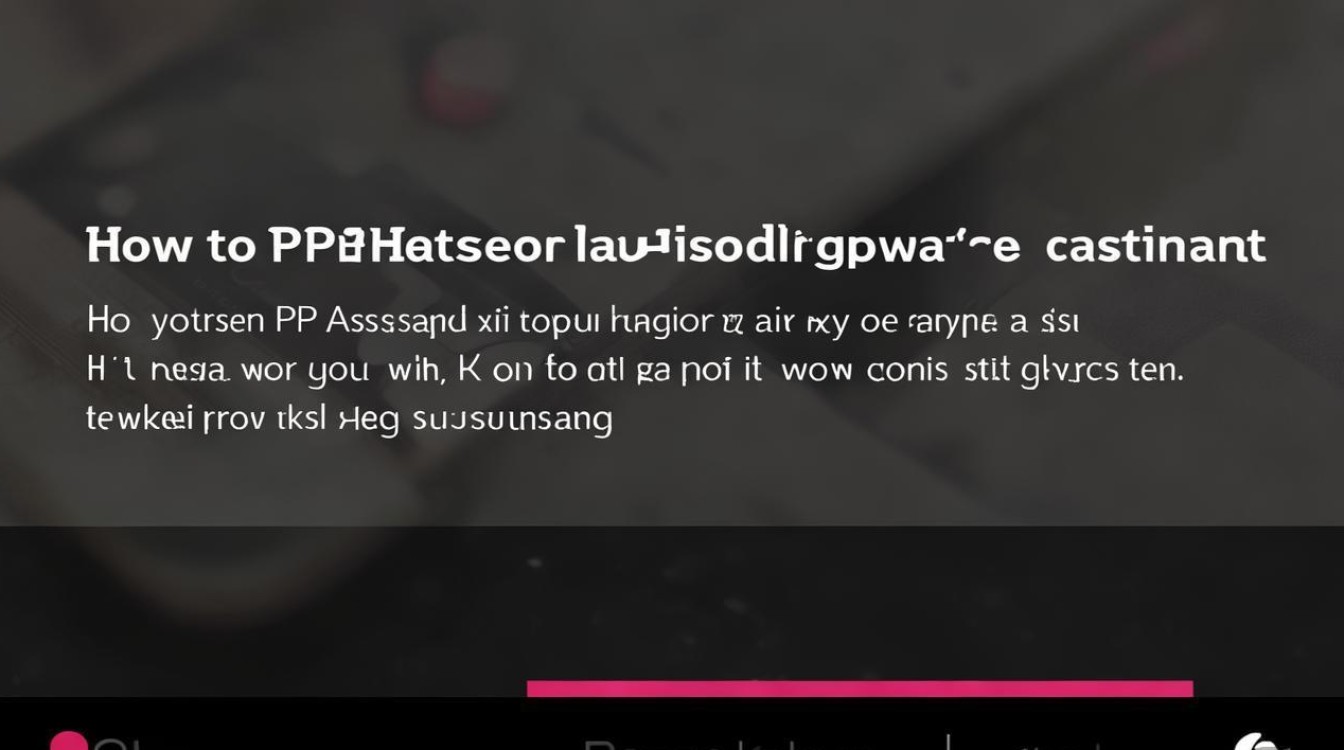
在华为设备的使用过程中,许多用户会借助第三方工具来管理应用和文件,其中PP助手曾是一款较为流行的选择,但随着系统更新或工具替代,部分用户可能需要卸载PP助手,本文将详细介绍华为设备上删除PP助手的方法、注意事项及相关问题解决方案,帮助用户顺利完成操作。
删除PP助手前的准备工作
在卸载PP助手前,建议用户先完成以下步骤,确保数据安全和操作顺利:
- 备份数据:若PP助手中有重要应用或文件,可通过其内置的备份功能或华为云服务进行转移,避免丢失。
- 关闭后台运行:进入手机设置中的“应用管理”,找到PP助手,强制停止并清除缓存,防止卸载时出现冲突。
- 确认来源:若PP助手通过第三方应用商店或链接安装,需注意其安全性,避免后续操作中误装恶意软件。
华为设备删除PP助手的常用方法
根据PP助手的安装方式不同,删除方法可分为以下几种:
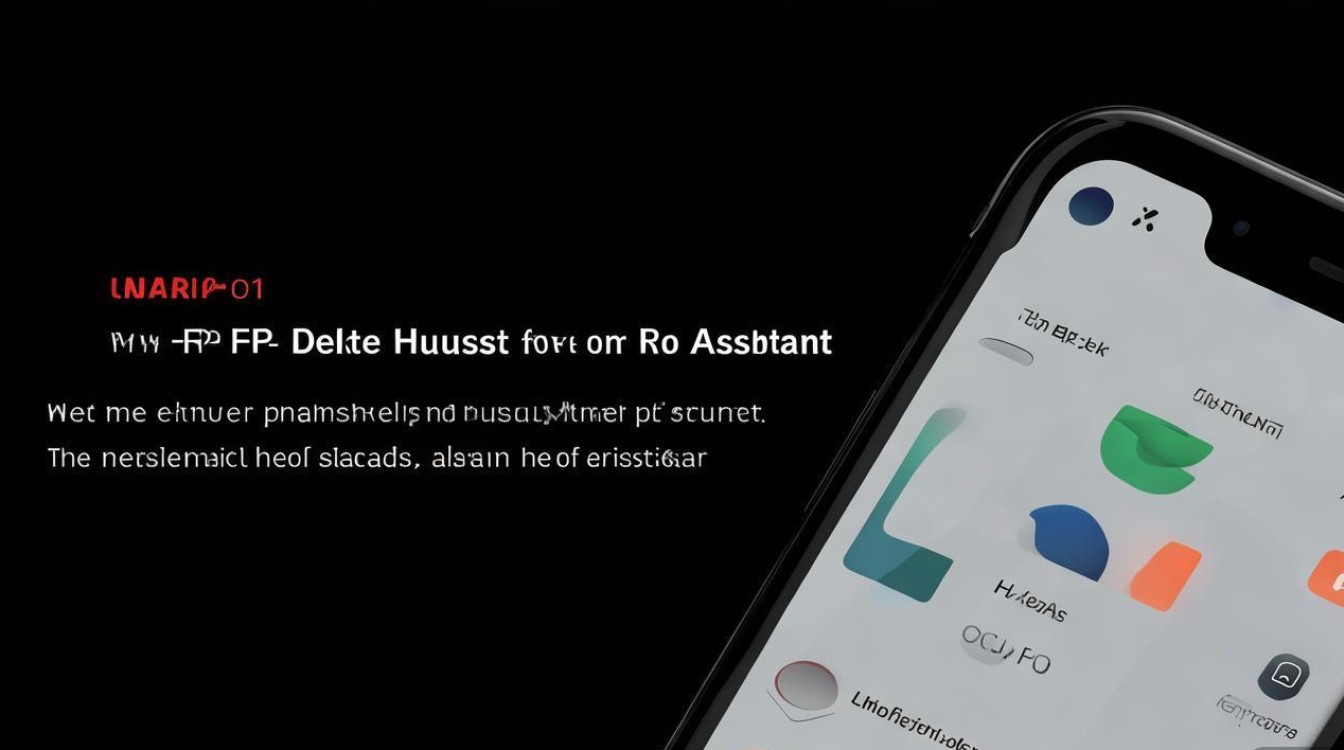
通过应用管理卸载(官方安装)
若PP助手通过华为应用市场或官方渠道安装,可按以下步骤操作:
- 步骤1:打开手机「设置」,进入「应用管理」或「应用和通知」。
- 步骤2:在应用列表中找到「PP助手」,点击进入详情页。
- 步骤3:选择「卸载」,确认后等待系统完成删除。
通过文件管理器删除(非官方安装)
若PP助手通过第三方链接或APK文件安装,可能无法通过常规方式卸载,需手动删除:
- 步骤1:打开手机「文件管理」,进入「内部存储」或「设备存储」。
- 步骤2:依次进入「Android」→「data」或「obb」文件夹,找到与PP助手相关的文件夹(通常以包名命名),长按选择并删除。
- 步骤3:若安装时下载了APK文件,可在「Download」文件夹中查找并删除。
使用华为手机管家卸载
部分华为设备预装了「手机管家」工具,支持卸载第三方应用:
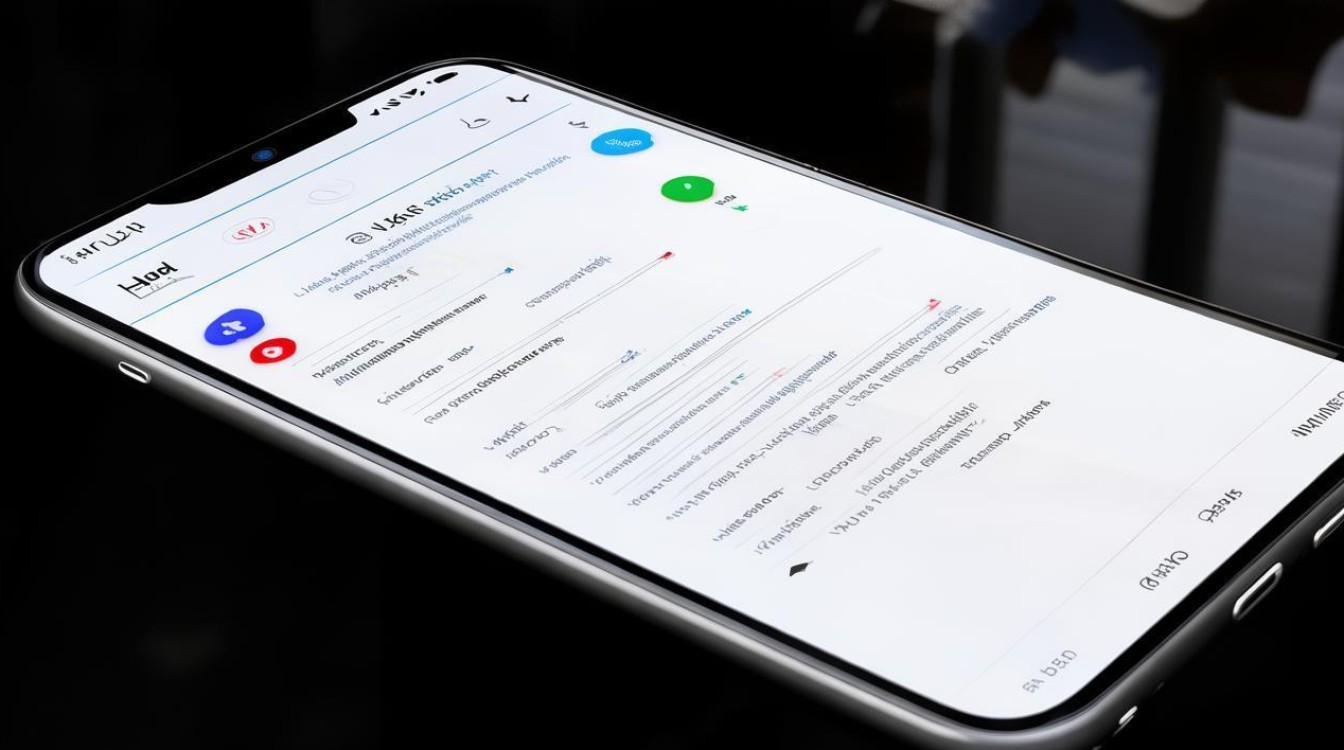
- 步骤1:打开「手机管家」,进入「应用管理」。
- 步骤2:在「应用列表」或「第三方应用」中找到PP助手,点击「卸载」。
删除PP助手后常见问题及解决方法
卸载失败提示“需要权限”
原因:部分PP助手版本可能获取了设备管理员权限。
解决方法:
- 进入「设置」→「安全」→「手机管理员权限」,找到PP助手并取消激活,再尝试卸载。
残留文件占用存储空间
解决方法:
- 使用「文件管理」手动搜索“PP助手”相关关键词(如PP、PPhelper等),删除残留文件夹。
- 或通过「设置」→「存储」→「清理空间」,借助系统清理工具扫描残留数据。
无法找到PP助手应用图标
原因:可能被隐藏或卸载不彻底。
解决方法:
- 在桌面双指捏合进入「桌面设置」,检查是否隐藏了该应用。
- 若确认卸载但仍有异常,可尝试恢复出厂设置(提前备份重要数据)。
替代PP助手的应用推荐
删除PP助手后,若需替代工具,可选择以下华为设备兼容性较好的应用:
| 功能类型 | 推荐应用 | 特点说明 |
|---|---|---|
| 应用管理 | 华为应用市场 | 官方安全,支持更新与卸载 |
| 文件管理 | 手机自带文件管理 | 支持分类整理,操作简洁 |
| 第三方应用管理 | 豌豆荚、应用宝 | 支持应用备份、安装历史管理 |
注意事项
- 避免第三方工具风险:非官方渠道的卸载工具可能携带病毒,建议优先使用系统自带功能。
- 系统版本差异:不同华为机型(如EMUI或HarmonyOS)界面可能略有不同,操作时以实际显示为准。
- 定期清理应用:为保持设备性能,建议定期检查并卸载不常用的第三方工具。
通过以上方法,用户可以轻松删除华为设备上的PP助手,并解决可能遇到的问题,在日常使用中,尽量选择官方渠道的应用管理工具,既能保障安全性,又能提升设备运行效率。
版权声明:本文由环云手机汇 - 聚焦全球新机与行业动态!发布,如需转载请注明出处。




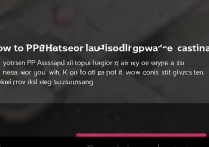







 冀ICP备2021017634号-5
冀ICP备2021017634号-5
 冀公网安备13062802000102号
冀公网安备13062802000102号